Ez egy bemutató, amely elmagyarázza a videók számítógépen történő szerkesztésének a módját a Windows Movie Maker segítségével, és a videók szerkesztését Mac-en az iMovie használatával. Ez az oktatóanyag röviden magyarázza a videók ingyenes szerkesztését. Ezután ossza meg filmjét az interneten, e-mailben vagy CD-n keresztül. A DVD-író használatával filmeket készíthet, amelyeket már készített és készített a filmeket DVD-kké alakíthatja.
A filmet vissza is mentheti a fényképezőgép videószalagjára, hogy a tévében vagy a fényképezőgépen lejátszhassa.

A Windows Movie Maker 2.1 hihetetlenül szórakoztatóvá teszi az otthoni filmeket. A Movie Maker 2.1 segítségével otthoni filmeket készíthet, szerkeszthet és megoszthat közvetlenül a számítógépen. Építsd meg a filmet néhány egyszerű húzással. Törölje a rossz képeket, és csak a legjobb jeleneteket tartalmazza.
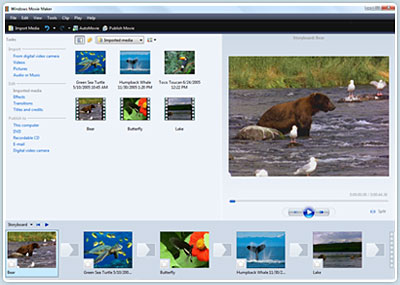
1 lépés Videofelvétel
Videofelvételeket rögzíthet videoeszközről, importálhat videókat, képeket, hangot és zenét. Az MM2 lehetővé teszi a következő fájl formátumok importálását:
- Hangfájlok: .aif, .aifc, .aiff .asf, .au, .mp2, .mp3, .mpa, .snd, .wav és .wma
- Képfájlok: .bmp, .dib, .emf, .gif, .jfif, .jpe, .jpeg, .jpg, .png, .tif, .tiff és .wmf
- Videofájlok: .asf, .avi, .m1v, .mp2, .mp2v, .mpe, .mpeg, .mpg, .mpv2, .wm és .wmv
Ha a videóid nem a Windows Movie Makerrel kompatibilisek, például MP4 / 3GP, FLV és MOV, MIDI, AIFF, AAC, akkor használhatják a Video Converter hogy konvertálja a videót először az MM2 által támogatott formátumra.
2 lépés Film szerkesztése
-A Videó átmenetek hozzáadása.
Nyissa meg a A Windows Movie Maker projekt fájl. Ha a Movie Maker megnyílik az Idővonal nézetben, térjen vissza a Storyboard nézetbe a Storyboard mutatása linkre kattintva. A Filmfeladatok ablaktáblában Film szerkesztése, válassza a Videó átmenetek megtekintése lehetőséget. Válassza ki a kívánt átmenetet, válassza ki és húzza a storyboardba a kívánt klipek között. Az átmenet beillesztése után vegye mintára a változást a Monitoron, hogy megbizonyosodjon arról, hogy a kívánt módon működik-e. Az átmenet megváltoztatásához visszavonhatja a műveletet, kattintson a jobb egérgombbal a Storyboard átmenetére, és válassza a törlés lehetőséget, vagy egyszerűen húzzon egy új átmenetet a régi átmenet fölé.
-A Videó effektusok hozzáadása.
Válassza a "Videóeffektusok megtekintése" elemet a Film szerkesztése szakaszban, és húzza a kiválasztott effektusot a kép bal alsó sarkában lévő csillagra. Tekintse meg a film előnézetét az effektusok megtekintéséhez. Ha szükséges, folytassa az effektusok hozzáadását más képekhez. Mentse a fájlt. A videoeffektus maga a kép vonatkozik, nem pedig az egyik képről a másikra történő váltásra, mint egy átmenetileg.
-A címek és kreditek hozzáadása.
A Film szerkesztése szakaszban válassza a Cím vagy kredit létrehozása lehetőséget. Számos lehetősége van arra, hogy hol helyezze el a Windows Movie Maker címet és a jóváírásokat. Előfordulhatnak, hogy egy képet vagy videofájlt megelőznek vagy követnek, vagy fedvényként használhatók.
3 lépés Befejezni a filmet
Most, hogy a film kész, érdemes lehet a projektet más formátumban menteni.
A projekt mentése és a film mentése két különböző dolog. A filmprojekt a munkafájl, így folytathatja a szerkesztést, amíg a munka végleges verziója el nem készül. A filmfájl a film végleges kimenete.
A Windows Movie Maker a film összes részét egyetlen egységbe tömöríti. A fájl mérete sokkal kisebb, így használható weboldalon vagy e-mailben.
Lehetősége van arra is, hogy a filmből CD-t vagy DVD-t készítsen. Ezek a lehetőségek mind a Film befejezése címszó alatt találhatók. Ha a Windows Movies Maker által készített filmet más videoformátumra, például AVI-ra, MP4-re, 3GP-re szeretné konvertálni, használhatja ezt a Video Converter-t. Használhat ingyenes, harmadik féltől származó szoftvert is írja a Windows Movies Maker által készített filmet DVD-re ingyen.